* Αυτή η ανάρτηση είναι μέρος του iPhone Life's Συμβουλή της ημέρας ενημερωτικό δελτίο. Εγγραφείτε. *
Έχει παγώσει το Apple Watch σας; Είναι πάντα ενοχλητικό όταν μια εφαρμογή παγώνει ή παρουσιάζει προβλήματα στο Apple Watch σας. Θα σας δείξουμε πώς να κλείσετε αναγκαστικά την εφαρμογή και να την ανοίξετε ξανά. Ευτυχώς, η διαδικασία αναγκαστικής κλεισίματος μιας εφαρμογής στο Apple Watch είναι σύντομη και γλυκιά, επομένως η εφαρμογή σας θα πρέπει να δημιουργηθεί ξανά και να εκτελείται σωστά σε χρόνο μηδέν. Εάν όχι, έχουμε μερικά ακόμη βήματα αντιμετώπισης προβλημάτων Apple Watch που πρέπει να δοκιμάσουμε.
Πώς να κλείσετε αναγκαστικά μια εφαρμογή στο Apple Watch σας
Έχουμε ήδη εξετάσει τι πρέπει να κάνουμε εάν είστε Μτο ac είναι παγωμένο, πως να επανεκκινήστε ή επαναφέρετε το iPhone ή το iPad σας, και πώς να σκληρή επαναφορά του iPhone X και αργότερα. Για περισσότερες εξαιρετικές συμβουλές σχετικά με το τι πρέπει να κάνετε όταν οι συσκευές Apple σας παρουσιάζουν πρόβλημα ή παγώνουν, ανατρέξτε στο δωρεάν Συμβουλή της ημέρας.
Δείτε τι πρέπει να κάνετε εάν μια εφαρμογή Apple Watch (σε αυτήν την περίπτωση, η εφαρμογή Δραστηριότητα) παγώσει, δεν ανταποκρίνεται στις συνήθεις χειρονομίες ή με άλλο τρόπο παρουσιάσει δυσλειτουργία.
- Πατήστε και κρατήστε πατημένο το Πλαϊνό κουμπί μέχρι το Ρυθμιστικό απενεργοποίησης εμφανίζεται.
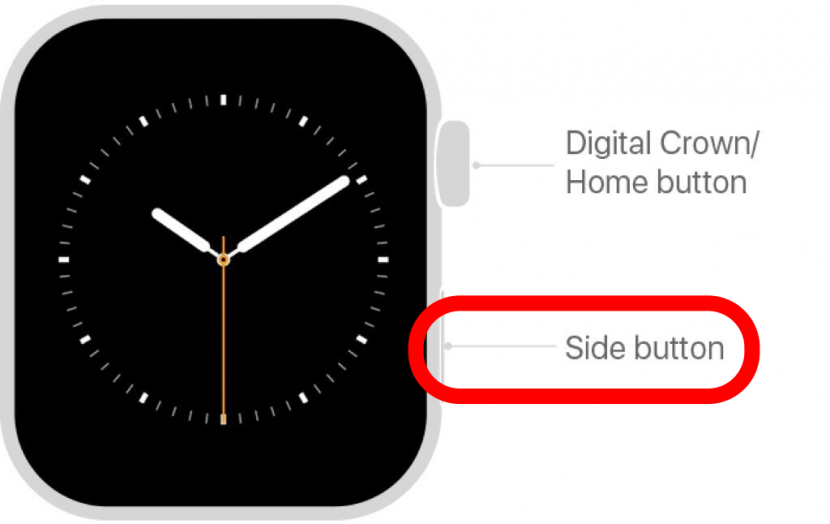
- Οταν ο Ρυθμιστικό απενεργοποίησης εμφανίζεται, απελευθερώστε το Πλαϊνό κουμπί.
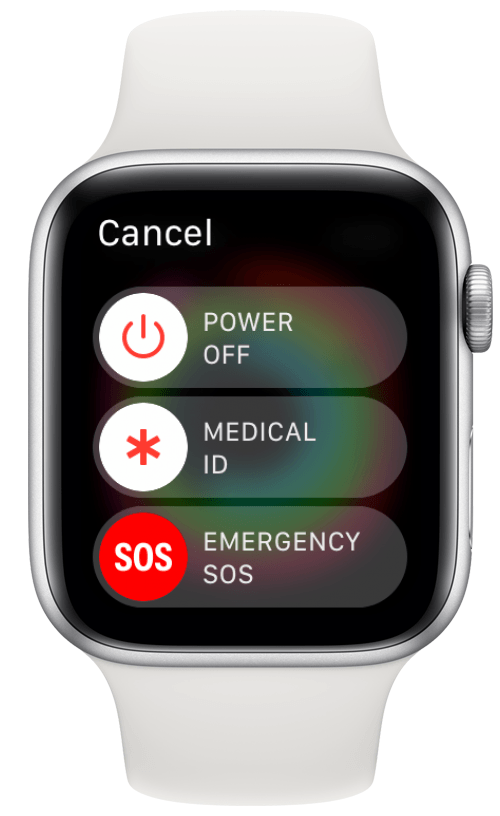
- Τώρα, πατήστε και κρατήστε πατημένο Ψηφιακό στέμμα μέχρι να κλείσει η εφαρμογή.
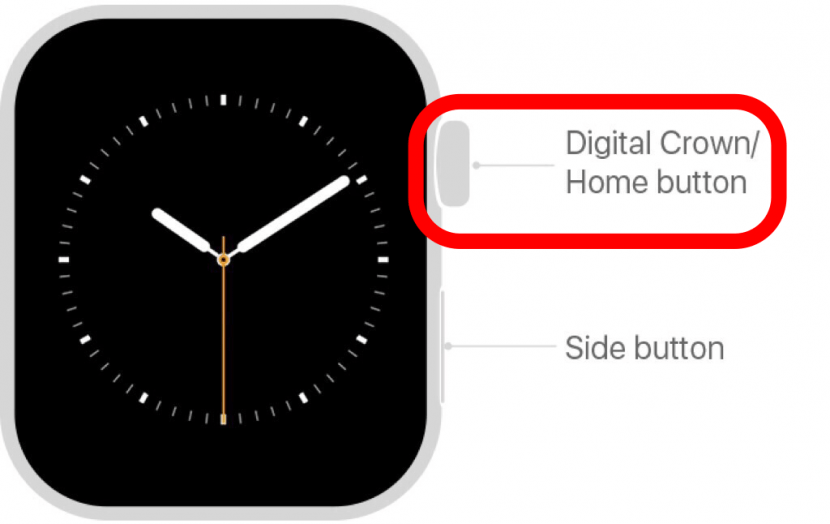
- Θα επιστρέψετε στο Αρχική οθόνη.
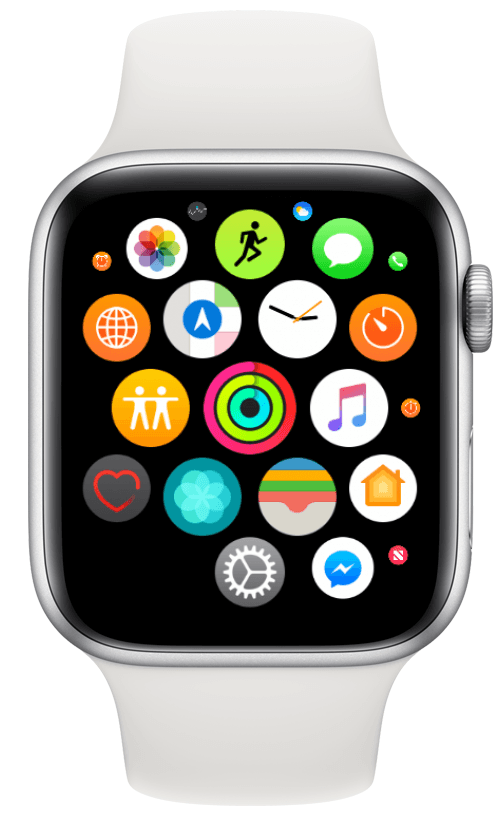
Τώρα, επανεκκινήστε το Apple Watch σας. Μόλις το ρολόι σας ξεκινήσει ξανά, βεβαιωθείτε Το watchOS ενημερώθηκεκαι ελέγξτε για ενημερώσεις εφαρμογών. Μόλις ολοκληρωθούν αυτά τα πράγματα, ανοίξτε την εφαρμογή που πάγωσε. θα πρέπει να λειτουργεί ξανά κανονικά.
Δείτε το δωρεάν μας Συμβουλή της ημέρας για περισσότερα σπουδαία σεμινάρια συσκευών Apple.